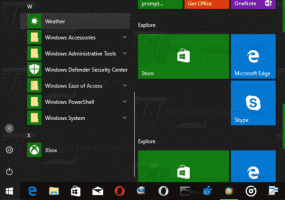Як розблокувати приховану тему Aero Lite у Windows 8.1
Windows 8.1 має секретний прихований візуальний стиль, який називається Aero Lite. Тема Aero Lite є стандартною в Windows Server 2012. Ви можете здивуватися, чому я назвав це «прихованим»? Це тому, що ви не можете легко застосувати його в Windows 8, оскільки Microsoft не надає відповідний файл *.theme з Windows 8.1 або Windows 8. Однак це можна легко виправити. У цьому підручнику я покажу вам простий спосіб розблокувати це приховано Aero Lite і поділіться з вами перевагами, які ви можете отримати від цієї теми.
Все, що вам потрібно, щоб розблокувати тему, це розмістити спеціальний файл *.theme в папку C:\Windows\Resources\Themes. Дотримуйтесь простого посібника нижче.
- Завантажте наступний файл:
Тема Aero Lite - Двічі клацніть файл, який ви завантажили вище, і розпакуйте файл aerolite.theme. Покладіть його куди завгодно.
- Клацніть правою кнопкою миші на аероліт.тема файл, виберіть Властивості з контекстного меню. У властивостях файлу натисніть кнопку Розблокувати.
- Тепер скопіюйте файл aerolite.theme в папку C:\Windows\Resources\Themes. Якщо ви отримаєте запит UAC, натисніть «Продовжити», щоб підтвердити копіювання файлу.
- Клацніть правою кнопкою миші на робочому столі та виберіть пункт Персоналізація з його контекстного меню. На екрані з’явиться вікно персоналізації. Натисніть кнопку Windows Aero Lite тему з розділу «Встановлені теми». Це воно!
Незважаючи на те, що тема Aero Lite виглядає дещо спрощеною та більш плоскою, ніж тема Windows за замовчуванням, є одна хороша річ у цій «спрощеній» темі: вона також вимикає прозорість панелі завдань.
Якщо вам не подобається прозорість панелі завдань у Windows 8.1, цей трюк може стати вам у нагоді.
Тема Aero Lite також має деякі інші відмінності від теми Aero, які можуть вам сподобатися. Текст на панелі завдань чорний, а не білий. Колір вікна також більш точно відповідає кольору панелі завдань у Aero Lite.
Дивіться наступне відео:
Бонусна порада №1: Якщо вам не подобається тема Aero Lite, але ви хочете вимкнути прозорість панелі завдань, зверніться до наступна стаття. У цій статті я розповів про свій ексклюзивний інструмент, Непрозора панель завдань який працює як шарм і може зробити вашу панель завдань Windows 8.1 непрозорою.
Бонусна порада №2: Якщо ви працюєте з обмеженим обліковим записом у Windows 8.1, можливо, ви не зможете скопіювати файл теми до папки C:\Windows\Resources\Themes, оскільки контроль облікових записів користувачів не дозволить вам копіювати це. У цьому випадку ви можете скопіювати цей файл у папку C:\Users\ВАШЕ ІМ’Я КОРИСТУВАЧА\AppData\Local\Microsoft\Windows\Themes. Якщо ця папка прихована на вашому ПК, зверніться до наступного посібника Як швидко приховати файли в Windows 8.1 щоб зробити його видимим. Помістіть файл aerolite.theme в цю папку, і він стане доступним у розділі «Персоналізація» в розділі «Мої теми».
Бонусна порада №3: Якщо ви використовуєте Класичне меню «Пуск» Shell і застосувати Winaero Skin 2.0, то ви можете легко налаштувати меню «Пуск» відповідно до кольору панелі завдань із темою Aero Lite, змінивши кілька параметрів. Перейдіть на обкладинку Winaero з вкладки «Скіна» в налаштуваннях класичного меню «Пуск». Увімкніть параметри «Чорний текст на склі» та «Чорні кнопки на склі», щоб правий стовпець відповідав панелі завдань. Вимкніть прозорість скла. Нарешті для кольору перейдіть на вкладку «Вигляд меню», поставте прапорець «Перевизначити колір скла» та введіть такі значення: інтенсивність скла меню: 100, змішування кольорів меню: 35.
Тема Aero Lite з Winaero Skin для Classic Shell